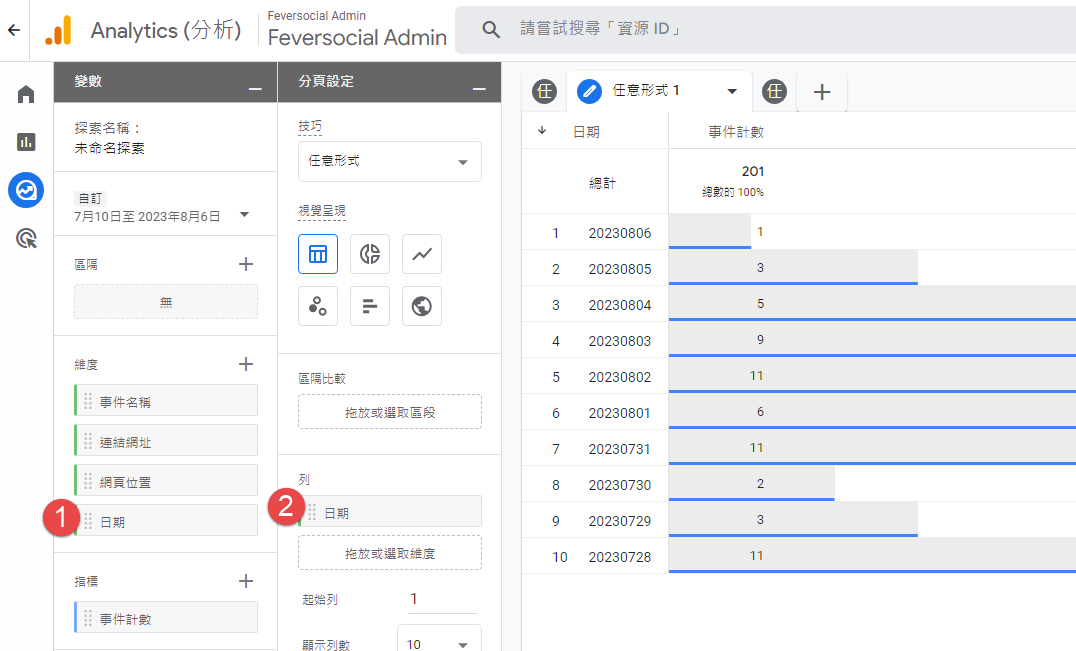如何在 GA4 分析頁面點擊成效
本頁我們將介紹
- 利用 GA4 自訂義點擊報表
- 利用篩選器設定查看目標

發燒互動的網頁報表服務,會幫你追蹤頁面點擊,你可以在後台直接查看點擊分析。
如果你想要進一步在自己的 GA4 分析這些點擊連結,請在後台設定GA4/Measurement ID, 我們會將點擊事件送進你的 GA4。
點擊事件名稱: fever_page_click
事件的屬性:
- link_url (連結網址)
- page_content (點擊內容)
範例示範:
如果你在發燒互動的頁面網域是 event.website.com。你平常會利用 event 頁面企劃節慶主題頁來導流到電商網站,你想要查看從 event 導流的成效。
換句話說, 你想要查看 所有特定頁面A (event.website.com) 點擊到 特定頁面B (shop.website.com) 的成效
在最左邊這條導覽,點進 GA4 探索,這邊可以任意建立自己想要觀看的報表。
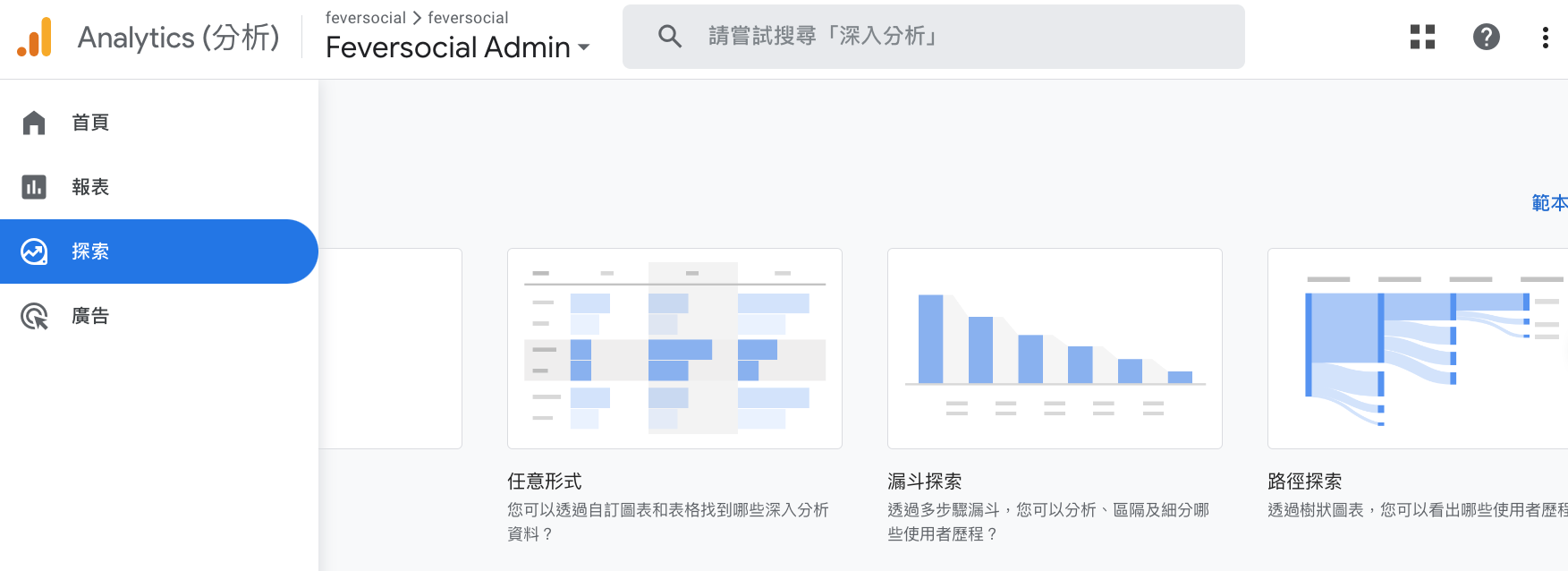
Step1 選擇空白報表
1.技巧 > 任意形式
2. 視覺呈現> 表格
3. 緯度> 事件名稱, 連結網址, 網頁位置
4. 指標> 事件計數 (也就是點擊的數量)
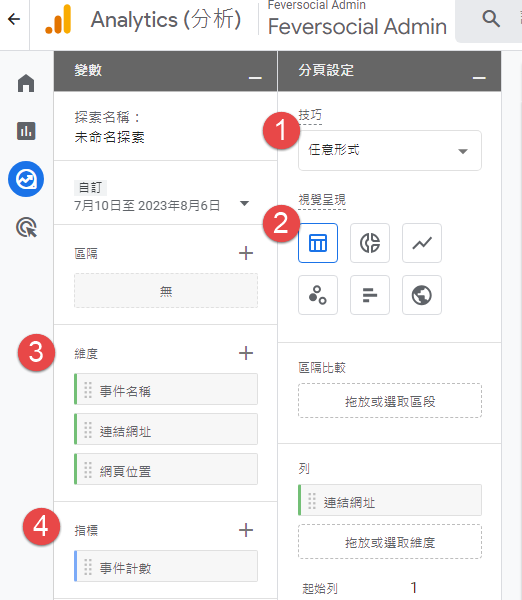
Step2 設定表格內容
1. 把連結網址拖曳到"列"
2. 把事件計數拖曳到"值"
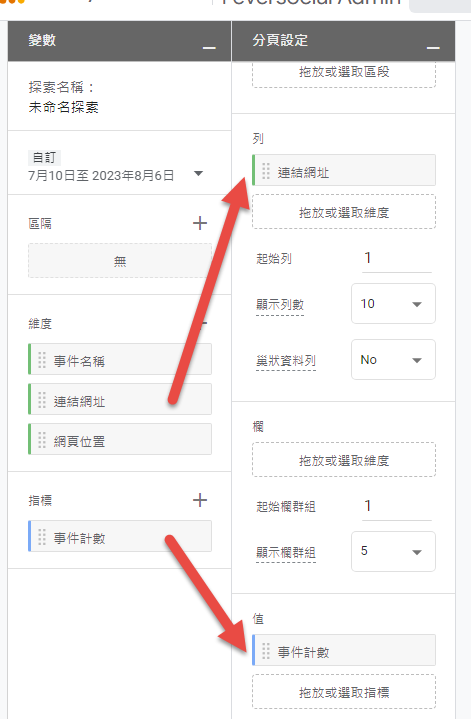
Step3 設定篩選器
事件名稱: 請設定完全符合 fever_page_click
(這個是我們寫入GA4的點擊事件)
連結網址: 這邊請設定你想要觀察的目標連結, 例如電商網域, 例如 shop.website.com
網頁位置: 這邊請設定你的連結來源的網頁位置, 例如 event.website.com

大功告成 ! 你可以看到從 特定網頁A-> 點擊到B 的所有連結以及點擊數。
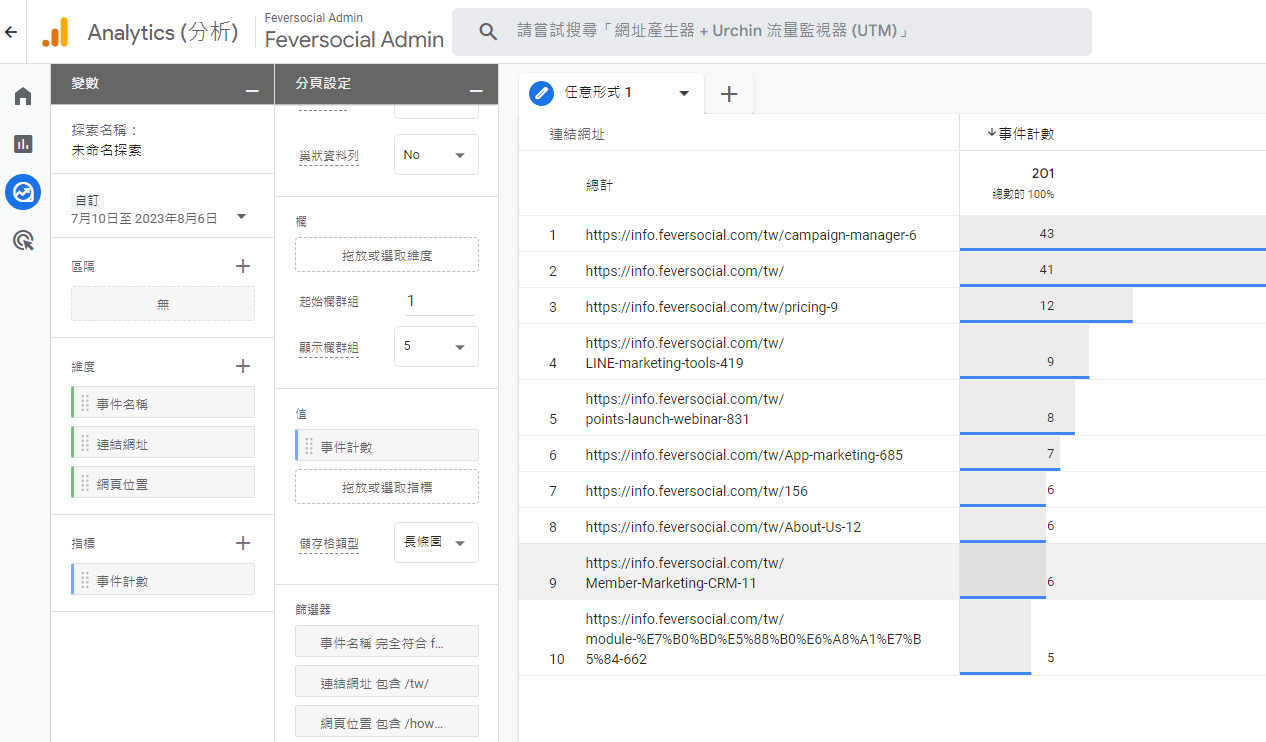
你也可以針對時間做成圖表來觀察
直接複製剛才製作的報表, 這樣就不用再設定一次篩選器。
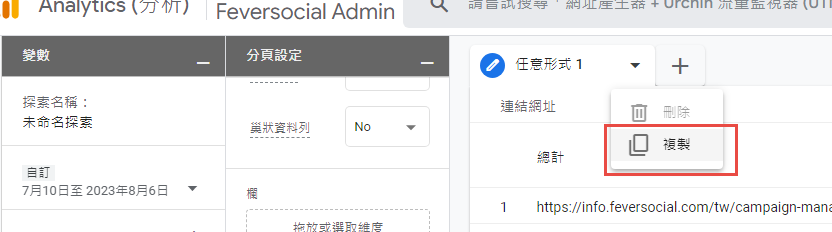
在"緯度"新增 日期, 並拖曳到 "列", 你就可以看到每日從 特定網頁A 點入 B 的點擊成效了 !